Cùng với nội dung hình ảnh, ngày tháng trên ảnh cũng là những thông tin quan trọng để bạn quản lý công việc hoặc ghi lại những kỷ niệm đẹp, tuy nhiên, Apple lại không tích hợp sẵn dấu thời gian cho ảnh trên iPhone hoặc iPad, bài viết dưới đây của Bảo Tiến Giang sẽ chia sẻ cho bạn cách cách chụp ảnh có ngày giờ trên iPhone đơn giản nhất.
Bạn đang muốn chụp ảnh với ngày, giờ hiển thị trên mỗi bức ảnh hoặc thêm dấu thời gian vào mỗi bức ảnh đã lưu trong iPhone Camera Roll nhưng không biết cách? Để giúp bạn nhanh chóng thêm hoặc tạo ra các bức ảnh có ngày giờ địa điểm trên iPhone, chúng tôi đã thử dùng nhiều phần mềm, ứng dụng hỗ trợ chỉnh sửa dấu ngày và giờ trên điện thoại iPhone khác nhau, và dưới đây là những cách mà bạn có thể dùng.
Hướng dẫn chụp ảnh có hiển thị thêm ngày giờ cho iPhone trên ảnh
1. Markup
2. Timestamp Camera
3. DateStamper
Cách chụp ảnh có ngày giờ trên iPhone tốt nhất
Hiện tại, để thêm ngày giờ vào những bức ảnh chụp trên điện thoại iPhone, bạn có thể dùng tool Markup có sẵn trên iPhone hoặc dùng các phần mềm, ứng dụng không tính phí của bên thứ 3 như DateStamper, Timestamp Camera Basic,…
Cách 1. Thêm ngày giờ vào ảnh đã chụp trên iPhone bằng Markup
Markup là tool được tích hợp sẵn trên iPhone, giúp bạn chỉnh sửa hình ảnh, thêm ngày giờ vào ảnh đã chụp thông qua các thao tác thủ công. Cụ thể như sau:
Bước 1: Mở thư mục chứa file ảnh trên điện thoại iPhone, chọn một bức ảnh mà bạn muốn thêm ngày, giờ
Bước 2: Tại giao diện hình ảnh vừa chỉnh sửa, ấn vào nút “chỉnh sửa” (edit) ở góc phải màn hình, ấn chọn “tùy chọn (Option)” (Option) rồi chọn tool chỉnh sửa ảnh “markup“
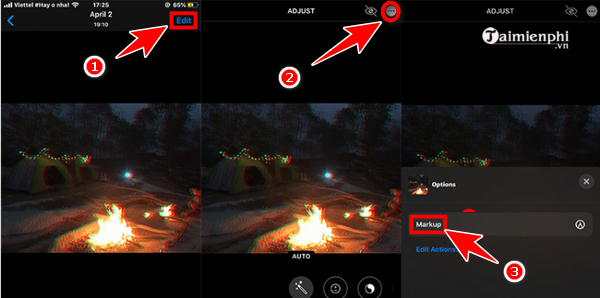
Bước 3: Tại giao diện chỉnh sửa ảnh Markup, bạn ấn vào nút dấu “+” ở phía dưới màn hình, ấn chọn chức năng “text” (văn bản) rồi nhập ngày, giờ vào hình ảnh vào ấn để di chuyển text vừa thêm đến vị trí thích hợp trên bức ảnh.
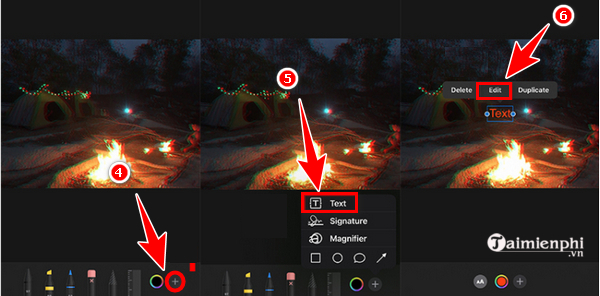
Bước 4: Quá trình thêm, sửa ngày giờ trên ảnh iPhone hoàn tất. Bạn có thể dùng ứng dụng Markup để chỉnh sửa thêm các hiệu ứng màu sắc, chữ ký, bộ lọc ảnh, …, cho hình ấn “lưu” (save) để lưu lại hình ảnh vừa chỉnh sửa.
Cách 2. dùng ứng dụng Timestamp Camera
Nếu bạn đang tìm kiếm một ứng dụng chụp ảnh có ngày giờ địa điểm trên iPhone đồng thời dễ dàng chỉnh sửa tùy ý, lắp đặt thời gian chụp ảnh trên iPhone thì Timestamp Camera chính là gợi ý tuyệt vời cho bạn.
– Tải Timestamp Camera cho iPhone
Cách chụp ảnh có ngày giờ trên iPhone bằng Timestamp Camera
Bước 1: Mở ứng dụng Timestamp Camera trên điện thoại của bạn, ấn “cho phép” TimeStamp Camera chụp ảnh và quay video.
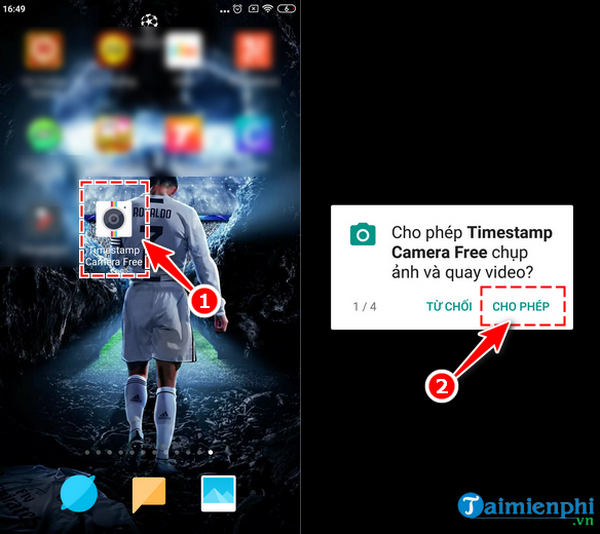
Bước 2: Tại giao diện trang chủ của ứng dụng, ấn vào biểu tượng đồng hồ ở góc dưới bên phải màn hình để chuyển sang giao diện lắp đặt ngày giờ.
Bước 3: chỉnh sửa tùy ý định dạng ngày giờ trên ứng dụng Timestamp Camera. Bạn có thể sửa đổi tùy chọn (Option) của một số chức năng sau:
– Position: lắp đặt vị trí đặt ngày, giờ trên hình ảnh
– Format: lắp đặt định dạng ngày giờ trên hình ảnh
– Font: lắp đặt định dạng văn bản (màu sắc, cỡ chữ, kiểu chữ) cho ngày, giờ muốn thêm.
– Opacity: tùy chọn (Option) độ mờ của ký tự ngày giờ, văn bản
Sau khi đã làm các tùy chọn (Option) lắp đặt ngày giờ theo ý muốn, bạn ấn “done” để hoàn tất quá trình lắp đặt
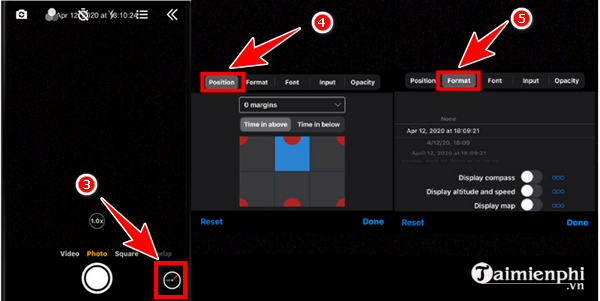
Bước 4: Chụp ảnh
Với định dạng ngày giờ vừa lắp đặt trên ứng dụng Timestamp Camera, bạn có thể quay trở lại giao diện trang chủ của ứng dụng và bắt đầu chụp ảnh với ngày giờ được hiển thị trên màn hình.
Cách 3. dùng ứng dụng DateStamper
DateStamper là ứng dụng chụp ảnh hiển thị ngày giờ trên iPhone không tính phí, thiết kế đơn giản, giúp bạn tạo những bức ảnh có chứa thời gian một cách tự động. Để có thể dùng ứng dụng, bạn cần tải ứng dụng về máy, cho phép ứng dụng truy cập máy ảnh, thư viện trên máy ảnh, tiến hành chụp ảnh mới hoặc chỉnh sửa những bức ảnh có sẵn trên điện thoại iPhone của mình.
– Tải DateStamper cho iPhone
Cách chụp ảnh có ngày giờ trên điện thoại iPhone bằng DateStamper
Bước 1: Mở ứng dụng DateStamper trên điện thoại. Lúc này, ứng dụng sẽ tự động mở camera iPhone của bạn.
Bước 2: Tại giao diện trang chủ, ấn chọn “Styles” để lắp đặt cấu trúc ngày giờ muốn hiển thị trên ảnh.
Bước 3: Trở lại giao diện chụp ảnh, ấn nút chụp ảnh để bắt đầu chụp ảnh với ngày giờ có sẵn trên ảnh.
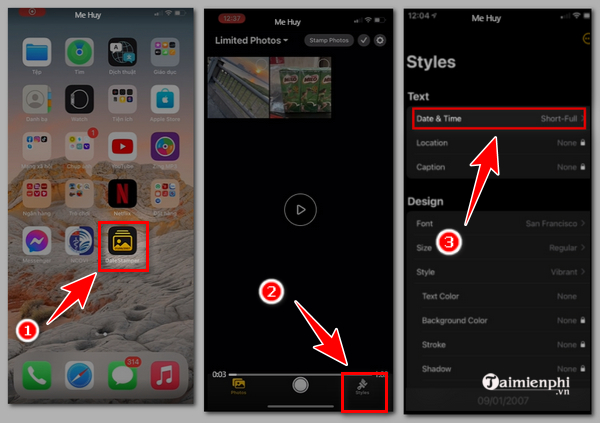
Bước 4: Mở thư viện ảnh trên máy để tìm hình ảnh vừa chụp có sẵn ngày giờ bằng ứng dụng Stamp Camera
Ngoài ra, bạn có thể tham khảo thêm một số ứng dụng hỗ trợ chụp ảnh có ngày giờ trên iPhone trả phí khác như:
– Auto Stamper ($ 4,99)
– PhotoMarks ( $ 4,99)
Trên đây, Bảo Tiến Giang đã chia sẻ cho bạn 3 cách chụp ảnh có ngày giờ trên iPhone, cách thêm ngày giờ vào ảnh đã chụp trên iPhone nhanh chóng, dễ dàng. Hy vọng những thông tin này hữu ích với bạn, giúp bạn thêm dữ liệu thời gian vào hình ảnh và dễ dàng ghi nhớ những mốc thời gian, những kỷ niệm đáng nhớ với những bức ảnh này.
Cùng với việc tìm hiểu những ứng dụng, phần mềm chụp ảnh có thời gian và địa điểm trên iPhone ở trên, để có thể tạo ra những bức ảnh lung linh, sống động cho bản thân, gia đình, bạn bè,…, bạn cần sự hỗ trợ của các ứng dụng chụp ảnh đẹp trên iPhone. Nếu chưa biết, bạn có thể tham khảo danh sách các app này trong bài viết chia sẻ Top ứng dụng chụp ảnh đẹp cho iPhone của chúng tôi.
Bạn đang muốn chụp ảnh với ngày, giờ hiển thị trên mỗi bức ảnh hoặc thêm dấu thời gian vào mỗi bức ảnh đã lưu trong iPhone Camera Roll nhưng không biết cách? Để giúp bạn nhanh chóng thêm hoặc tạo ra các bức ảnh có ngày giờ địa điểm trên iPhone, chúng tôi đã thử dùng nhiều phần mềm, ứng dụng hỗ trợ chỉnh sửa dấu ngày và giờ trên điện thoại iPhone khác nhau, và dưới đây là những cách mà bạn có thể dùng.